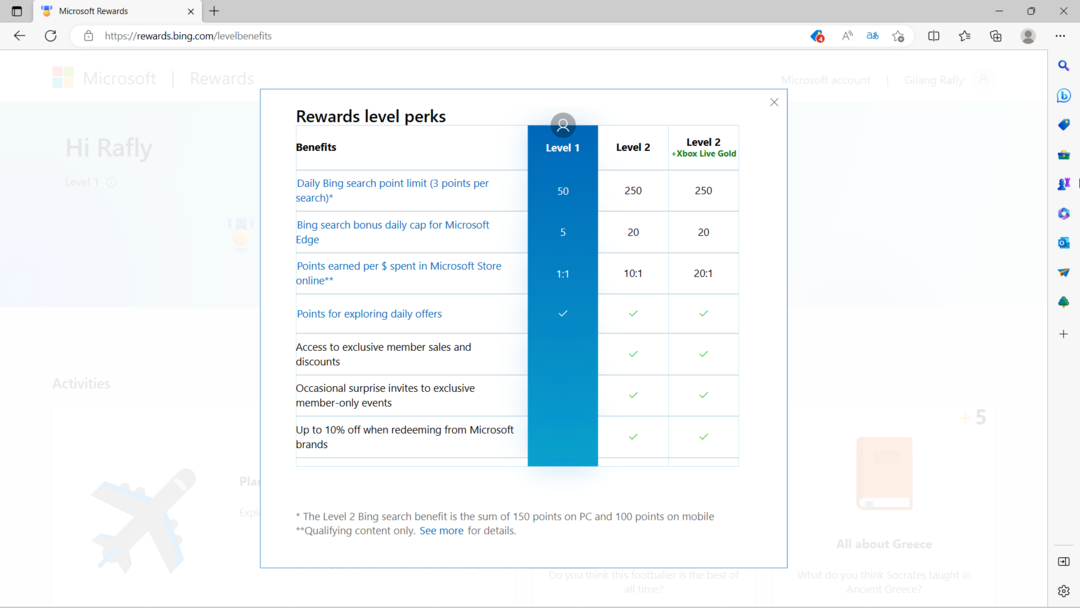كما نعلم ، فإن المتصفح الافتراضي في Windows 10 هو Microsoft Edge. من إصدار Edge Canary ، قدمت Microsoft ميزة جديدة لدعم Secure DNS في متصفحها. بادئ ذي بدء ، دعونا نفهم ما هو DNS وأهميته.
DNS لتقف على نظام اسم المجال. في عالم الإنترنت ، يتم تحديد كل نظام (كمبيوتر ، جهاز كمبيوتر ، هاتف ، وما إلى ذلك) من خلال عنوان فريد يسمى عنوان IP. النظام الذي نعمل عليه له عنوان IP. أيضًا ، خادم الويب الذي يستضيف موقع الويب له عنوان IP. على سبيل المثال ، قد يحتوي موقع الويب www.example.com على عنوان IP 91.92.66.99. إذا كنت تريد فتح www.example.com من المستعرض الخاص بك ، فافتح متصفحًا واكتب اسم المجال هذا في شريط العناوين ، واضغط على إدخال. نظرًا لأن الأنظمة لا تفهم سوى لغة الأرقام ، فإنها تحتاج إلى اسم المضيف هذا الموجود في النص والأرقام ليتم تحويله إلى عنوان IP. DNS هو في الأساس خادم يحمل تعيين عنوان IP المطابق لاسم المجال. على سبيل المثال ، عندما تدخل www.example.com وتضغط على Enter ، في الخلفية يتم إرسال طلب من المتصفح إلى خادم DNS لتحويل اسم المضيف سهل الاستخدام هذا بأحرف أبجدية وأرقام إلى عنوان IP سهل الاستخدام عنوان.
الآن بعد أن عرفنا عن DNS ، دعونا نحاول فهم DNS الآمن. كما ذكرنا سابقًا ، يتم إرسال طلب من المتصفح يطلب من خادم DNS عنوان IP المرتبط باسم المجال. من الناحية الفنية ، يشار إليه باسم بحث المجال. الآن ، هذا الطلب ليس آمنًا. بمعنى ، يتم إرسال الطلب عبر بروتوكول HTTP ويمكن للمهاجم في الشبكة التطفل عليه بسهولة. خدمة DNS التي يقدمها معظم مزودي خدمة الإنترنت ليست آمنة هذه الأيام. باستخدام Secure DNS ، يتم إرسال طلب بحث DNS عبر قناة HTTPS. هنا يكون الطلب مشفرًا وآمنًا مما يجعل التطفل عليه أمرًا صعبًا. يشار إلى DNS الآمن أيضًا باسم DNS-over-HTTPS أو DoH. أمثلة على عدد قليل من موفري DNS الآمن هي Cloudflare و Quad9 و CleanBrowsing و DNS.SB وما إلى ذلك.
الآن ، بعد أن فهمنا ما هو DNS الآمن وكيف يعمل ، دعونا نرى كيفية استخدام هذه الخدمة في Microsoft Edge. يرجى ملاحظة أنه إذا كان موفر خدمة الإنترنت الخاص بك يستخدم بالفعل خدمة DNS آمنة ، فلن تكون هناك حاجة لإجراء أي تغييرات. إذا لم يكن الأمر كذلك ، فإن Edge يوفر خيارين لإجراء التغييرات. في هذه المقالة ، دعنا نرى بالتفصيل ، كيفية تغيير أو إعداد موفر DNS آمن في Microsoft Edge.
الخطوات الواجب اتباعها:
الخطوة 1: افتح متصفح Microsoft Edge
الخطوة 2: في الزاوية العلوية اليمنى من النافذة ،
- انقر فوق القائمة (...)
- اختر الإعدادات

الخطوة 3: في نافذة الإعدادات التي تظهر ،
- إختر الخصوصية والبحث والخدمات من القائمة الموجودة على الجانب الأيسر
- في القائمة اليمنى ، قم بالتمرير لأسفل وإلى ملف حماية القطاع الثامن
- تبديل الزر المراد تشغيله (سيتم عرض الزر الآن باللون الأزرق) استخدم DNS الآمن لتحديد كيفية البحث عن عنوان الشبكة لمواقع الويب.
- انقر فوق اختر مزود الخدمة

ملاحظة:
- بشكل افتراضي ، تستخدم Edge خادم DNS الذي يوفره موفر خدمة الإنترنت الحالي
- عندما يتم تغيير خوادم DNS ، قد تصبح بعض المواقع غير قابلة للوصول
الخطوة 4: توفر لك Edge خيارًا للاختيار من بين أربعة خوادم DNS آمنة شائعة. من القائمة المنسدلة ، اختر خادم DNS الآمن الذي تريده.
الخطوة 5: إذا كنت تريد استخدام خادم DNS الآمن المخصص بدلاً من ذلك ، فانقر فوق أدخل مزود مخصص قسم النص.

الخطوة 6: حدد DNS المفضل لديك من القائمة.

هذا بسيط ويمكنك تعيين خادم DNS الآمن الذي تريده في Edge.
هذا كل شئ. نأمل أن يكون هذا مفيدًا. شكرا لقرائتك. يرجى التعليق وإعلامنا إذا واجهت أي مشاكل.